デバイス一覧
対応するデバイスは以下のとおりです。(デバイス一覧の見方については、こちらを参照下さい。)
デバイス |
キーワード |
先頭アドレス |
説明 |
単位 |
読み |
書き |
コイル(0x) |
C |
00001 |
10進数 |
ビット |
○ |
○ |
入力ステータス(1x) |
I |
10001 |
10進数 |
ビット |
○ |
× |
入力レジスタ(3x) |
IR |
30001 |
10進数 |
ワード |
○ |
× |
保持レジスタ(4x) |
HR |
40001 |
10進数 |
ワード |
○ |
● |
接続例
接続対象はGL130になります。Ethernet接続を行う場合の設定例です。
使用機種
項目 |
機種等 |
PLC |
GL130 |
通信ユニット |
JAMSC-120NET12100 |
設定環境
項目 |
環境 |
OS |
WindowsXP Professional 32Bit |
ツール |
MEMOSOFT for Windows Ver1.41 |
設定詳細
項目 |
設定 |
設定項目 |
設定例 |
PLC側の設定 |
ツールで設定 |
通信 |
10BASE-T |
IPアドレス |
192.168.0.100 |
||
サブネットマスク |
255.255.255.0 |
||
ポート番号 |
502 |
||
パソコン側の設定 |
ユニット設定 |
IPアドレス |
自動 |
ポート番号 |
自動 |
||
通信プロトコル |
UDP |
||
フォルダ及び通信テスト時設定 |
ユニットID |
001 |
※パソコン側の設定の大部分はユニット側の設定に合わせ込む形になります。
接続例でのPLC側の設定
「GL130」に設定を行います。設定はMEMOSOFTで行います。
1.MEMOSOFTを起動して、「ファイル」-「開く」-「オンライン」を選択する
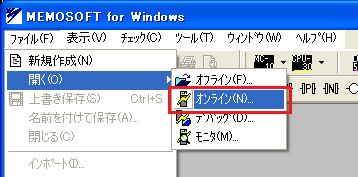
2.接続設定を環境に合わせて行い、「アタッチ」から接続を行う

3.表示されたマネージャー画面のツリーにある「Ethernet設定」をダブルクリックする
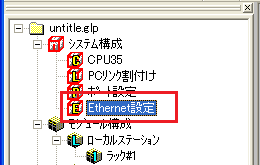
4.表示された「Ethernet設定」画面から自局設定を行う

設定 |
設定内容 |
IPアドレス |
192.168.0.100 |
サブネットマスク |
255.255.255.0 |
※その他の設定は、環境に合わせて設定してください
5.相手側局の設定を行う
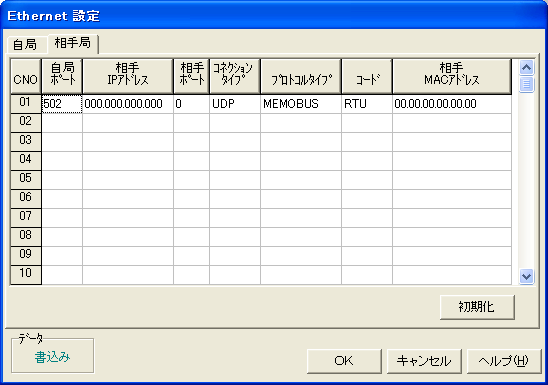
設定 |
設定内容 |
自局ポート番号 |
502 |
相手IPアドレス |
000.000.000.000 |
相手ポート |
0 |
コネクションタイプ |
UDP |
プロトコルタイプ |
MEMOBUS |
コード |
RTU |
相手MACアドレス |
000.000.000.000 |
6.「書き込み」から設定を反映させる
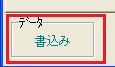
接続例でのパソコン側の設定
Serverアプリケーションを用いて、通信設定を行ったPLCと接続を行います。
1.ツリーの「Application」-「Driver」を右クリックして、ドライバの追加を選択する
2.表示されたドライバ一覧から以下のユニットを選択し、追加を行う

3.追加されたユニット(U01)のプロパティを開き、通信設定をクリックする
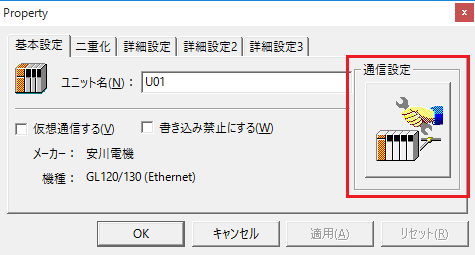
4.「パソコン側設定」で以下のように設定を行う
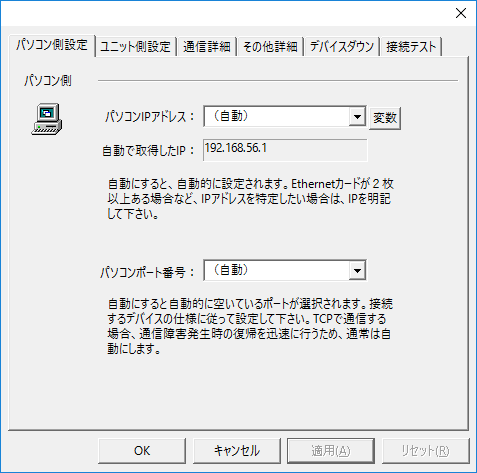
設定 |
設定内容 |
パソコンIPアドレス |
自動 |
パソコンポート番号 |
自動 |
5.「ユニット側設定」で以下のように設定を行う

設定 |
設定内容 |
ユニットIPアドレス |
192.168.0.100 |
ユニットポート番号 |
502 |
6.「ピングテスト」を選択し、ピングが正常に通るか確認を行う
「Ping test is success~」といったメッセージが表示されれば、テストはOKです。
7.接続テストを行い、接続確認を行う
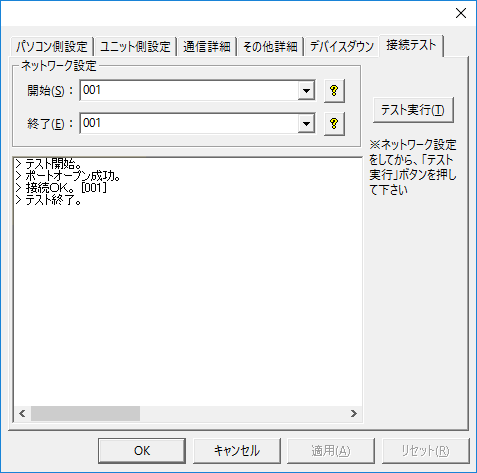
「接続OK」といったメッセージが表示された場合、接続確認OKとなります。